笔记本连接蓝牙耳机
蓝牙耳机怎么连接电脑

蓝牙耳机怎么链接电脑赛尔贝尔告诉你
[环境]xp、win7系统,普通的USB蓝牙耳机(若电脑自带则不用配外配的USB蓝牙适配器),赛尔贝尔(syllable)蓝牙耳机
[功能]实现和电脑相连,包括音乐的输出,和语音的输入。
从而可以用蓝牙耳机听歌,聊QQ语音,SKYPE电话。
[步骤]
1,插入蓝牙适配器至电脑USB接口,并安装驱动
2,打开蓝牙耳机。
3,在桌面上打开已安装好的bluesoleil,点击最中间的球,开始搜索。
4,搜索到赛尔贝尔(syllable)的蓝牙耳机后,在上面双击。
这时你会发现上面一排功能列表,“蓝牙耳机服务”被选中。
到这里已经成功一半了。
5,再双击“蓝牙耳机服务”,这时在最中间的球和耳机之间有一条虚线,说明准备传数据,同时,右下角的蓝牙图标从蓝变绿。
6,好,快接近成功了。
再打开控制面板--声音和音频设备--音频一页。
将“声音播放”的“默认设备”选为bluetooth SCO",下面的“录音”同样选择“bluetooth SCO”。
下面的“仅使用默认设备”最好也选中。
7,OK,随便打开首MP3,播放。
再戴上蓝牙耳机,这时如果没声音,不要着急,按一下(或二下)耳机上面的接听按钮。
怎么样,成功了吧。
8,再来测试语音输入,打开系统自带的录音机,然后说话,停止,再播放。
怎么样,也录制成功了吧。
9,通上以上8大步,那么,你可以顺利的打开所有MP3,QQ,SKYPE,来无线狂聊啦。
备注:赛尔贝尔蓝牙耳机与电脑配对注意事项
首先确认耳机在关机状态下,并且和其它蓝牙设备在有效距离内,。
蓝牙耳机连接电脑的详细方法图解

图2显示蓝牙程序
图3 必须先打开AVF2蓝牙耳机,灯要恒亮哦,这点很重要.搜索蓝牙设备
图4 如下图表示已找到AVF2蓝牙耳机
图5 在AVF2图标上点右键,进行配对
图6在弹出的对话框中输入配对密码:0000确认
图7在AVF2图标上点右键,点刷新服务
图8刷新服务后,会看到"高质量音频服务"
图9在高质量音频服务图标上,点右键进行连接
图10连接好了会有一条绿色虚线显示于AVF2图标和中间红点之间.还会有小红点在移动.仔细看.
图11 打开电脑上任何播放器.放歌.就可以听到音乐了.大功告成. 如果对你有用,记得收藏本宝贝哦.
图12 我们来看下连接的状态.右键点AVF2图标.点状态.
图13这是在3米处的状态. 信号非常好.。
蓝牙耳机链接笔记本电脑的方法

蓝牙耳机链接笔记本电脑的方法
知道蓝牙耳机可以链接笔记本电脑的吗?蓝牙耳机链接笔记本电脑的方法有哪些呢?下面是店铺收集整理的蓝牙耳机链接笔记本电脑的方法,希望对大家有帮助~~
蓝牙耳机链接笔记本电脑的方法
工具/材料
笔记本电脑一台,蓝牙耳机一个。
操作方法
01检查更新电脑的蓝牙驱动。
02在设备中找到蓝牙设备,添加的计算机。
03打开控制设备,连接蓝牙耳机,显示已连接。
04然后打开控制面板,选择硬件和声音,找到录制,在下面空白处会出现耳机的图片,出现后选择它并且确认就可以了。
05如果没有找到,那么我们就需要重启蓝牙耳机,在选择确认及可以使用了。
电脑连接蓝牙耳机图文教程
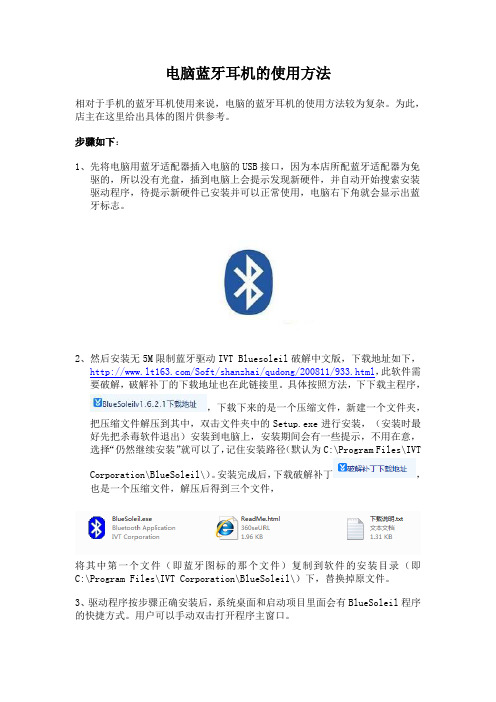
电脑蓝牙耳机的使用方法相对于手机的蓝牙耳机使用来说,电脑的蓝牙耳机的使用方法较为复杂。
为此,店主在这里给出具体的图片供参考。
步骤如下:1、先将电脑用蓝牙适配器插入电脑的USB接口,因为本店所配蓝牙适配器为免驱的,所以没有光盘,插到电脑上会提示发现新硬件,并自动开始搜索安装驱动程序,待提示新硬件已安装并可以正常使用,电脑右下角就会显示出蓝牙标志。
2、然后安装无5M限制蓝牙驱动IVT Bluesoleil破解中文版,下载地址如下,/Soft/shanzhai/qudong/200811/933.html,此软件需要破解,破解补丁的下载地址也在此链接里。
具体按照方法,下下载主程序,,下载下来的是一个压缩文件,新建一个文件夹,把压缩文件解压到其中,双击文件夹中的Setup.exe进行安装,(安装时最好先把杀毒软件退出)安装到电脑上,安装期间会有一些提示,不用在意,选择“仍然继续安装”就可以了,记住安装路径(默认为C:\Program Files\IVTCorporation\BlueSoleil\)。
安装完成后,下载破解补丁,也是一个压缩文件,解压后得到三个文件,将其中第一个文件(即蓝牙图标的那个文件)复制到软件的安装目录(即C:\Program Files\IVT Corporation\BlueSoleil\)下,替换掉原文件。
3、驱动程序按步骤正确安装后,系统桌面和启动项目里面会有BlueSoleil程序的快捷方式。
用户可以手动双击打开程序主窗口。
3、插入蓝牙适配器,弹出“欢迎使用蓝牙”窗口,可以设置本电脑的名字,也可以不作设置,随系统默认而定。
4、按住蓝牙耳机开机按键10秒左右,直到进入蓝红灯光相间闪烁的配对模式。
5、在蓝牙控制窗口里面,点选“我的蓝牙”-“搜索蓝牙设备”。
6、在搜索结果当中,双击点选需要配对的耳机设备,在顶框上会表示出设备可支持的蓝牙服务类型。
7、单击右上角耳机图标,开始配对。
蓝牙耳机与电脑的配对方法
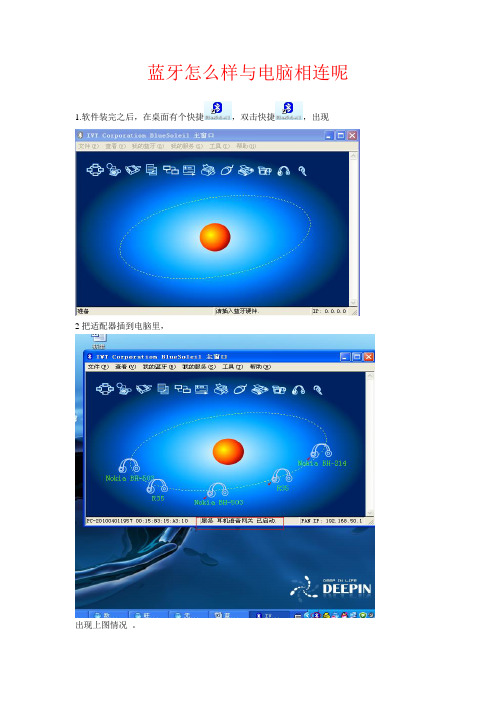
蓝牙怎么样与电脑相连呢1.软件装完之后,在桌面有个快捷,双击快捷,出现
2把适配器插到电脑里,
出现上图情况。
3.打开你的蓝牙的配对状态,长按多功能键直到蓝灯快速闪烁。
双击这个红心搜索蓝牙
4.
.
5.双击出现如下图:
6.然后右击出现;一个菜单:选配对,出现下图输入密码
7.输完后出现
8.然后右击,出现菜单,选连接-蓝牙高音质音频服务,红圈地方绿色的表示成功连接。
右下方。
9注意事项:连接完后有几种情况不能听歌的:
1.播放器要在蓝牙连接成功之后才能开,不然就没有反映,重新关掉播放器再开即可。
2.蓝牙连接成功之后播放器开启,依然没声音,就要按下多功能键,就OK了。
笔记本蓝牙在Win7下连接Rapoo H6000

笔记本蓝牙在Win7下连接Rapoo H6000我也碰到了在Win7下无法连接H6000现象。
看了很多贴,但都是没什么结果。
结果还是自己解决了该问题的,现在来分享一下我的经验,或许对一些用笔记本内置蓝牙连接无线蓝牙耳机的朋友有所帮助。
本人笔记本:Thinkpad E10(该机型原先没有配内置蓝牙,后来我自己装了一个)蓝牙:thinkpad专用第五代蓝牙。
Broadcom芯片的。
刚开始装完Thinkpad的蓝牙驱动后发现连“打开设置”都不行,更别说搜索蓝牙设备了。
后来发现是“管理”-“服务和应用程序”-“服务”中“Bluetooth support service”被禁用了,改成“自动”就OK了,点击“打开设置”-勾选“允许Bluetooth设备查找此计算机”后来的情况和很多人出现的情况一样,都是顺利识别到H6000,但是无论双击图标,还是右单击点控制,都是出现“初始化……,请重启计算机或蓝牙设备”。
经过重装蓝牙驱动多次,以及重新识别H6000多次后,依然无果。
后来突然想到蓝牙芯片是Broadcom的,可能他网站上有驱动,但是下载后发现,该驱动无法兼容Win7。
实在没办法,到驱动之家上找找运气,发现一个Broadcom在2010年10月21日发布的一款驱动是支持Win7的,/search-3101-1222/h54580-0-0-1-0-1.htm 于是下载安装,安装很顺利,感觉和先前没什么区别。
但是“设备管理器”中,原先是“ThinkpadBluetooth with Enhanced Data Rate”,现在后面多了“II”抱着再试一试的心情再双击H6000设备,于是奇迹出现了,很快就出现一个新的界面。
钩选“启用(Rapoo H6000)耳机的语音识别”,然后点“连接”,确保H6000已经打开,接下去蓝牙图标就会打钩,就表示连接成功了。
如果你还是有问题,建议看下Rapoo H6000属性中—服务—耳机这个驱动是否安装,勾选后点击“应用”即可。
ThinkPad笔记本蓝牙怎么用ThinkPad蓝牙设置方法详解

ThinkPad笔记本蓝⽛怎么⽤ThinkPad蓝⽛设置⽅法详解不少⽹友购买ThinkPad笔记本却不知道蓝⽛怎么⽤,本⽂以ThinkPad E431为例,为⼤家介绍蓝⽛设置⽅法。
现在,新的笔记本电脑出⼚都安装了win8或win8.1系统,设置⽅法都⼀样。
如今的笔记本电脑⼤多带有蓝⽛功能,通过蓝⽛传输⽂件,播放⾳乐等都很⽅便,不过各个品牌或型号不⼀样,设置有也有所不同。
ThinkPad笔记本蓝⽛没有硬件开关,主要通过系统来控制,系统默认处于开启状态,但需要通过简单设置才能连接。
具体设置如下:1. 在win8系统桌⾯任务栏右下⾓,点“⼩三⾓”图标(显⽰隐藏的图标),打开后可以看到蓝⽛图标,右键“打开设置”。
2. 弹出“Bluetooth设置窗⼝”,“选项”下勾选“允许蓝⽛设备查找这台电脑”后点击“确定”。
3. 点击“添加Bluetooth设备”,在打开窗⼝中,系统会⾃动搜索蓝⽛设备,这时需要将连接的蓝⽛设备打开,如⼿机或蓝⽛⽿机等,笔者⽤的是⼿机来连接。
4. 如图所⽰“出现配对准备已就绪”,点击“配对”按钮,系统会⾃动⽣成⽐较密码,点击“是”,同时⼿机也点击配对。
5. 配对成功后会出现如图所⽰“已连接”。
6. 这时电脑与⼿机已经连接成功,在⼿机⾥播放⾳乐,电脑扬声器就有声⾳了。
还可以通过蓝⽛相互传输⽂件,甚⾄可以⽤电脑键盘或⿏标控制⼿机等操作。
如果需要断开连接,只需⼿机关闭蓝⽛或取消配对。
以后打开蓝⽛⾃动连接不成功,打开蓝⽛控制⾯板,点击“连接”即可。
以上所述是⼩编给⼤家介绍的ThinkPad蓝⽛设置⽅法详解,希望对⼤家有所帮助,如果⼤家有任何疑问请给我留⾔,⼩编会及时回复⼤家的。
在此也⾮常感谢⼤家对⽹站的⽀持!。
笔记本搜不到蓝牙耳机

笔记本搜不到蓝牙耳机有些时候当网友买回来一个蓝牙耳机,想用笔记本去连接它时,发现笔记本搜不到蓝牙耳机,这该怎么办呢?下面就由店铺来为你们简单的介绍笔记本搜不到蓝牙耳机的解决方法吧!笔记本搜不到蓝牙耳机的解决方法分析及解决:蓝牙耳机工作原理蓝牙耳机关于音频流的蓝牙传输可以通过两个方式,一种是通过PCM接口来传送,另一种是通过模拟UART来传送。
1、通过PCM接口来传送通过音频播放器(eg: Media Player)来打开音频文件,调用Audio 驱动,音频文件通过解码后,由PCM输出到Host端蓝牙模块的PCM 输入端,接着,经过蓝牙模块的处理后,由RF无线模块发送给Client 端蓝牙设备。
Client端蓝牙设备经由无线接收模块后,滤波,稳压,经微处理芯片处理后,直接由Speaker播放。
2、通过模拟UART来传送通过设置注册表【HKEY_LOCAL_MACHINE\Services\BTAGSVC】IsEnabled =1 使得系统引导时自动加载语音网关(AG)服务。
首先,通过手动配置建立Host端蓝牙设备与Client端蓝牙设备ACL链接(面向无连接的异步链路),接着在Applicaiton或Audio Driver中调用 IOCTL_AG_OPEN_AUDIO,重新建立Host端蓝牙设备与Client端蓝牙设备SCO链接(面向连接的同步链路),接着AG自动发送waveOutMessage((HWAVEOUT)i,WODM_BT_SCO_AUDIO_CONT ROL,0,TRUE);从而建立了Audio至蓝牙芯片之间的通道,也即,实现了音频流到蓝牙模块的传送。
其次,经由主机端蓝牙模块将音频流打包经由RF模块发送出去。
客户端蓝牙耳机接收到无线音频包后,滤波,稳压,经微处理芯片处理后,由PCM传送给音频编解码器芯片,最后,由Speaker播放。
搜索不到蓝牙耳机:通过蓝牙适配器连接1、首先买个USB的蓝牙适配器,电脑不像手机那样内置了蓝牙装置,只能通过蓝牙适配器来连接。
蓝牙耳机连接电脑后没有声音该怎么办?
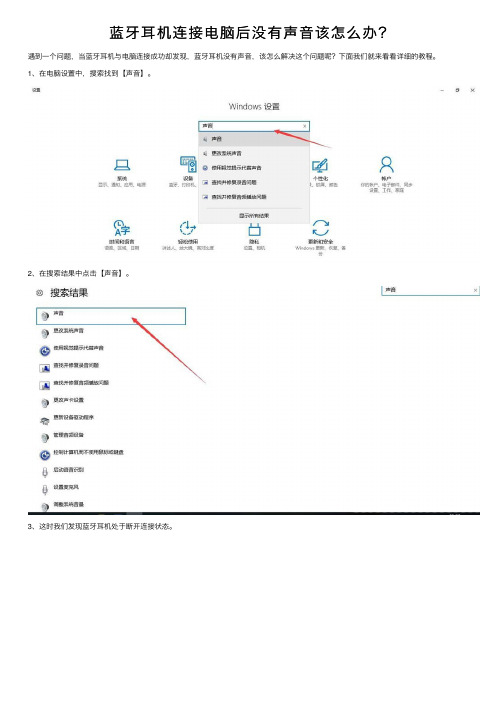
蓝牙耳机连接电脑后没有声音该怎么办?
遇到一个问题,当蓝牙耳机与电脑连接成功却发现,蓝牙耳机没有声音,该怎么解决这个问题呢?下面我们就来看看详细的教程。 1、在电脑设置中,搜索找到【声音】。
2、在搜索结果中点击【声音】。
3、这时我们发现蓝牙耳【连接】,然后点击【确定】。
5、最后,打开音乐播放软件进行测试。 以上就是蓝牙耳机连接电脑没有声音的解决办法,希望大家喜欢,请继续关注。
笔记本内置蓝牙模块的XP系统与WIN7系统利用蓝牙耳机听歌教程

问题描述用户咨询如何将蓝牙耳机和PC配对连接,实现利用蓝牙耳机来收听PC播放的音乐?问题分析蓝牙耳机和pc连接收听音乐需要确认电脑的蓝牙驱动和声卡的驱动都已经正确安装,同时PC的蓝牙开关都已经掀开。
此刻咱们以连接Nokia BH―104蓝牙耳机为例,不同的蓝牙耳机连接可能存在略微的不同。
蓝牙耳机上的设置请参考蓝牙耳机的说明书。
〔Nokia BH―104〕为按住开关等待绿色指示灯快速闪烁为搜索状态〕解决方案一、XP系统下蓝牙耳机和pc的连接1.右键――通知区域蓝牙图标――添加蓝牙设备2.点击――下一步3.选择需要连接的蓝牙耳机设备点击――下一步4.配对成功后点击――下一步5.点击――下一步6.点击完成7.右键――阅读我的buletooth位置8.点击左侧――查看有效范围内的设备9.在有效范围内的设备能看到咱们连接的Nakia BH―10410.右键――连接 Hands-Free unit11.提示已连接点击――确信12.连接后在咱们连接的设备Nakia BH―104 上会显示绿色的双箭头13.在操纵面板声音和音频设备里默许设备为蓝牙音频设备二、windows7系统下蓝牙耳机和pc的连接:1.右键――通知区域蓝牙图标――选择添加设备2.在调加设备区域中能看到咱们需要连接Nakia BH―104 ,选择该设备点击――下一步3.蓝牙耳机的配对的进程4.配对完成后关闭该对话框5.右键――通知区域蓝牙图标――显示Bluetooth设备6.在显示Buletooth设备中能看到咱们连接的设备Nakia BH―1047.右键点击――Nakia BH―104――属性8.点击效劳〔该进程需要几秒请耐心等待〕9.勾选耳机――确信10.右键――通知区域小喇叭――播放设备11.蓝牙音频扬声器――设为默许值当设置完成后您就能够够够通过蓝牙耳机收听到美好的音乐了。
注:此设备界面仅供参考,不同的蓝牙耳机和不同的机型设置界面可能不一样。
蓝牙耳机连接的操作规程
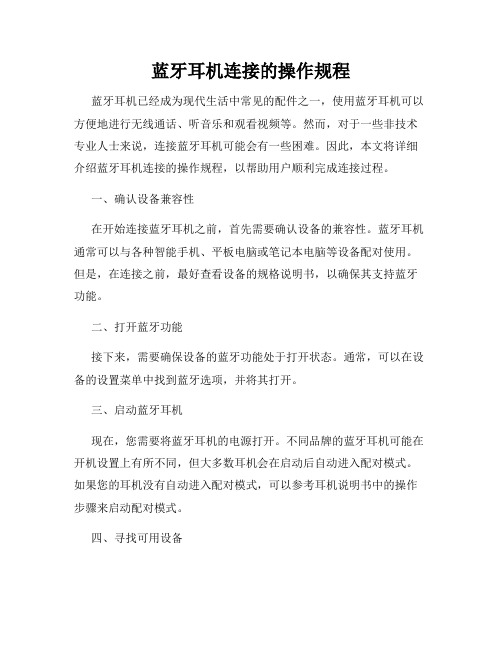
蓝牙耳机连接的操作规程蓝牙耳机已经成为现代生活中常见的配件之一,使用蓝牙耳机可以方便地进行无线通话、听音乐和观看视频等。
然而,对于一些非技术专业人士来说,连接蓝牙耳机可能会有一些困难。
因此,本文将详细介绍蓝牙耳机连接的操作规程,以帮助用户顺利完成连接过程。
一、确认设备兼容性在开始连接蓝牙耳机之前,首先需要确认设备的兼容性。
蓝牙耳机通常可以与各种智能手机、平板电脑或笔记本电脑等设备配对使用。
但是,在连接之前,最好查看设备的规格说明书,以确保其支持蓝牙功能。
二、打开蓝牙功能接下来,需要确保设备的蓝牙功能处于打开状态。
通常,可以在设备的设置菜单中找到蓝牙选项,并将其打开。
三、启动蓝牙耳机现在,您需要将蓝牙耳机的电源打开。
不同品牌的蓝牙耳机可能在开机设置上有所不同,但大多数耳机会在启动后自动进入配对模式。
如果您的耳机没有自动进入配对模式,可以参考耳机说明书中的操作步骤来启动配对模式。
四、寻找可用设备一旦蓝牙耳机启动并进入配对模式,您的设备将会自动搜索附近可用的蓝牙设备。
在设备的蓝牙菜单中,您应该能够找到蓝牙耳机的名称。
五、连接蓝牙耳机在蓝牙设备列表中找到蓝牙耳机后,点击其名称以进行连接。
在某些情况下,可能需要输入耳机的配对代码,这通常是“0000”或“1234”。
请确保在键入配对代码时注意大小写。
六、等待连接成功连接过程可能需要几秒钟或数分钟的时间,具体取决于设备的性能以及信号强度。
一般情况下,设备会显示“已连接”或类似的提示,表明蓝牙耳机已成功连接。
七、测试连接完成连接后,建议进行一次连接测试,以确保蓝牙耳机正常工作并可以成功传输音频。
您可以通过播放一段音乐或拨打电话来测试。
八、注意事项在使用蓝牙耳机时,还需要注意以下几点:1. 保持设备与蓝牙耳机之间的距离不要过远,以确保信号稳定。
2. 如果蓝牙耳机连接遇到问题,您可以尝试重新启动设备和耳机,然后再次连接。
3. 注意及时充电蓝牙耳机,以确保在使用时不会突然断电。
蓝牙耳机连接电脑方法

蓝牙耳机连接电脑方法:
1、首先您要买个USB的蓝牙适配器,你电脑不像手机那样内置了蓝牙装置,只能通过蓝牙适配器来连接。
目前市面上有很多蓝牙适配器,价值不等。
有了蓝牙适配器,不但耳机可以跟电脑进行连接,您的手机也可以通过它跟电脑连接来交换图片音乐等。
2、接入USB蓝牙适配器后,再启动随适配器附带的光盘,进行安装蓝牙驱动器及管理软件。
目前常用的软件有BlueSoleil、windcomm及windows xp sp2自带的软件。
我用的是BlueSoleil软件。
操作界面如图:
3、蓝牙耳机与电脑链接方法和手机连接方法一样,都是打开搜索查到后互相添加。
我用的是plantronics M2500 bluetooch耳机。
连接之后,就可以进行网络语音聊天了。
4、各种软件设置方式:
A.腾讯QQ设置,在工具中的--视音视频调节,如图:
b.skype软件设置:
c.MSN设置:在工具-->语音调节
d.也可以用蓝牙耳机来听音乐,不过效果很差,比不上双声道等立体声。
设置如图:
现在你可以跟你朋友进行通话,可以享受无线的自由了,你可以在办公室边走边聊,边打印、复印文件边聊;在家可以边做饭边聊......
你还可以通过蓝牙适配器与蓝牙手机进行连接,在电脑上保存你的手机电话本、丰富你手机的图铃、甚至你可以把你手机做为modem,通苦GPRS来上网,不过速度会考验你的耐性。
蓝牙耳机与笔记本完美连接

蓝牙耳机与笔记本完美连接
今天成功的将我的BH 216耳机与我的本本连接成功,特意在这里和童鞋分享,特别我还在用网络电话,那是特别的好哦!再也不受耳麦线的限制了,听歌,呆在被窝里看电影,那是一个爽啊!
首先你的本本要有个蓝牙适配器,便宜的10元搞定(都是免驱动的),这个装了和手机传个图,歌什么的,第二个IVT BlueSoleil2.3的**驱动,这里给大家提供下载地址http://www. sisdown-------删
除.com/down/lu/soft/forpc/qudong/BlueSoleil_2.3_standard_Release_060728.rar 大小27M,内有安装说明。
下载完成解压,双击安装,最好选择默认安装的文件夹,解压后的文件夹里有个**补丁,将**补丁复制到安装目录,默认文件夹为C:\Program Files\IVT Corporation\BlueSoleil 然后运行Patch.exe 进入运行界面后点Patch按钮然后回提示Patching Done!软件**完成!
开启软件,搜索蓝牙设备,将你的耳机与机器配对,一般耳机默认的配对码是0000,如果不对,请自己查产品手册。
还有童鞋不知道蓝牙耳机和本本或者手机一开始连接,说连不上,搜索不到,那是你粗心,蓝牙耳机说明书都有不仔细看,蓝牙开机按住电源键6秒,直到蓝灯不停闪烁,再用本本或者手机搜索,这样是为了删除蓝牙原有设置。
配对成功后,你会在显示界面看到蓝牙耳机,点右键,连接到蓝牙耳机服务,点击接听按键回应本本的连接,现在你就可以使用蓝牙耳机语音来聊天了。
win7笔记本搜索不到蓝牙耳机

win7笔记本搜索不到蓝牙耳机
由于win7系统比较老了,所以在使用最新蓝牙耳机的时候,可能会遇到win7笔记本搜索不到蓝牙耳机的问题,这时候可以尝试通过驱动、设置等方面来解决。
win7笔记本搜索不到蓝牙耳机:方法一:
1、首先右键计算机,打开“属性”
2、接着打开左上角“设备管理器”
3、打开后,查看其中的蓝牙驱动有没有问题,如果有感叹号就更新一下驱动。
方法二:
1、如果不是驱动问题,可以右键右下角蓝牙图标,“打开设置”
2、在设置里勾选“允许蓝牙设备查找这台电脑”并确定。
相关介绍:蓝牙鼠标连接笔记本方法
如果这样还不行,可能是系统不兼容,建议升级系统试试看。
nokia蓝牙耳机BH-214连接电脑的办法

nokia蓝牙耳机BH-214连接电脑或笔记本的办法
要点介绍
1、电脑一定要有蓝牙适配器,笔记本大都有,但台式机一般就要另外买了。
2、确定电脑的蓝牙适配器能正常工作,可以先连连小五传个文件试试。
3、最重要的一步–将BH-214调到配对状态!万恶的诺基亚没给中文说明书,其实这一步需要在耳机关机状态下一直按住power 键不放,等开机的绿灯亮后再按住5秒,然后就能看到蓝灯在快速闪动。
这样就进入配对状态了!
4、接着在3分钟之内,用电脑的蓝牙搜索新设备(不同的蓝牙驱动界面不同,我就不详细讲了,我用的是IVT),应该能找到“Nokia BH-214”。
5、接着选择配对,这时需要在电脑端输入配对码“0000”。
输入后应该就能配对成功了!
6、配对成功后就只要开启音频连接就行了,如果是IVT驱动的话应该是如下画面,中间的小红点是不停移动的。
这时电脑里所有的声音都会通过蓝牙耳机发声了!。
笔记本内置蓝牙模块的,XP系统与WIN7系统,使用蓝牙耳机听歌教程

问题描述用户咨询如何将蓝牙耳机和PC配对连接,实现使用蓝牙耳机来收听PC播放的音乐?问题分析蓝牙耳机和pc连接收听音乐需要确认电脑的蓝牙驱动和声卡的驱动都已经正确安装,同时PC的蓝牙开关都已经打开。
现在我们以连接Nokia BH―104蓝牙耳机为例,不同的蓝牙耳机连接可能存在略微的差异。
蓝牙耳机上的设置请参考蓝牙耳机的说明书。
(Nokia BH―104)为按住开关等待绿色指示灯快速闪烁为搜索状态)解决方案一、XP系统下蓝牙耳机和pc的连接1.右键――通知区域蓝牙图标――添加蓝牙设备2.点击――下一步3.选择需要连接的蓝牙耳机设备点击――下一步4.配对成功后点击――下一步5.点击――下一步6.点击完成7.右键――浏览我的buletooth位置8.点击左侧――查看有效范围内的设备9.在有效范围内的设备能看到我们连接的Nakia BH―10410.右键――连接Hands-Free unit11.提示已连接点击――确定12.连接后在我们连接的设备Nakia BH―104 上会显示绿色的双箭头13.在控制面板声音和音频设备里默认设备为蓝牙音频设备二、windows7系统下蓝牙耳机和pc的连接:1.右键――通知区域蓝牙图标――选择添加设备2.在调加设备区域中能看到我们需要连接Nakia BH―104 ,选择该设备点击――下一步3.蓝牙耳机的配对的过程4.配对完成后关闭该对话框5.右键――通知区域蓝牙图标――显示Bluetooth设备6.在显示Buletooth设备中能看到我们连接的设备Na kia BH―1047.右键点击――Nakia BH―104――属性8.点击服务(该过程需要几秒请耐心等待)9.勾选耳机――确定10.右键――通知区域小喇叭――播放设备11.蓝牙音频扬声器――设为默认值当设置完成后您就可以通过蓝牙耳机收听到美妙的音乐了。
注:此设备界面仅供参考,不同的蓝牙耳机和不同的机型设置界面可能不相同。
680Z5E系列如何连接蓝牙耳机(Win8)

Last Update date : 2013.10.17
三星680Z5E系列笔记本内置蓝牙模块,用户可以通过笔记本的蓝牙来连接蓝牙耳机听音乐或看视频。
使用前首先确认笔记本的蓝牙驱动安装完毕,电脑和需要连接设备的蓝牙功能已经开启,下面以三星HM1900型号蓝牙耳机为例,具体操作步骤如下:
1. 在桌面模式下,按键盘的【WIN】+【X】组合键打开高级管理工具,选择【控制面板】。
2. 在控制面板中,选择【设备和打印机】。
3. 点击左上方的【添加设备】。
4. 此时会出现“正在搜索设备”的提示,如下图:
5. 选择搜索到的设备【HM1900】,然后点击下方的【下一步】。
6. 当出现“正在安装HM1900”的提示后等待安装即可,如下图:
7. 安装完毕后,在“设备和打印机”中即可看到新添加的设备“HM1900”,如下图:
8. 然后打开电脑中的音频或视频文件,即可实现通过蓝牙耳机播放声音的功能。
更多内容
680Z5E系列如何设置有线网卡IP地址?(Win8)
680Z5E系列如何查看IP地址?(Win8)
680Z5E系列如何更改用户帐户头像?(Win8)
680Z5E系列如何通过BIOS开启触摸板功能?(Win8)
680Z5E系列屏幕亮度无法调节,如何解决?(Win8)
相关型号信息
NP680Z5E-X01CN。
如何实现蓝牙耳机,电脑,手机三者同时连接

关于win8.1系统的笔记本,手机,蓝牙耳机三者之间同时连接的详细方法1. 首先是要把手机蓝牙打开并且连接到电脑的蓝牙媒体音频2. 在电脑上打开控制面板3. 在搜索栏输入”bluetooth”4. 左键单击设备和打印机5. 出现下面画面6. 双击打开你的蓝牙耳机设备7. 出现下面对话框8. 左键单机”蓝牙音频”下拉9. 勾选立体声耳机10. 然后单击连接11. 出现下面对话框就成功啦12. 接下来耳机可以同时听到手机播放出的声音和电脑播放出的声音,不用总是重复断开连接啦,是不是很方便呢?快试试把!文- 汉语汉字编辑词条文,wen,从玄从爻。
天地万物的信息产生出来的现象、纹路、轨迹,描绘出了阴阳二气在事物中的运行轨迹和原理。
故文即为符。
上古之时,符文一体。
古者伏羲氏之王天下也,始画八卦,造书契,以代结绳(爻)之政,由是文籍生焉。
--《尚书序》依类象形,故谓之文。
其后形声相益,即谓之字。
--《说文》序》仓颉造书,形立谓之文,声具谓之字。
--《古今通论》(1) 象形。
甲骨文此字象纹理纵横交错形。
"文"是汉字的一个部首。
本义:花纹;纹理。
(2) 同本义[figure;veins]文,英语念为:text、article等,从字面意思上就可以理解为文章、文字,与古今中外的各个文学著作中出现的各种文字字形密不可分。
古有甲骨文、金文、小篆等,今有宋体、楷体等,都在这一方面突出了"文"的重要性。
古今中外,人们对于"文"都有自己不同的认知,从大的方面来讲,它可以用于表示一个民族的文化历史,从小的方面来说它可用于用于表示单独的一个"文"字,可用于表示一段话,也可用于人物的姓氏。
折叠编辑本段基本字义1.事物错综所造成的纹理或形象:灿若~锦。
2.刺画花纹:~身。
3.记录语言的符号:~字。
~盲。
以~害辞。
4.用文字记下来以及与之有关的:~凭。
~艺。
- 1、下载文档前请自行甄别文档内容的完整性,平台不提供额外的编辑、内容补充、找答案等附加服务。
- 2、"仅部分预览"的文档,不可在线预览部分如存在完整性等问题,可反馈申请退款(可完整预览的文档不适用该条件!)。
- 3、如文档侵犯您的权益,请联系客服反馈,我们会尽快为您处理(人工客服工作时间:9:00-18:30)。
问题描述
用户咨询如何将蓝牙耳机和PC配对连接,实现使用蓝牙耳机来收听PC播放的音乐?
问题分析
蓝牙耳机和pc连接收听音乐需要确认电脑的蓝牙驱动和声卡的驱动都已经正确安装,同时PC的蓝牙开关都已经打开。
现在我们以连接Nokia BH―104蓝牙耳机为例,不同的蓝牙耳机连接可能存在略微的差异。
蓝牙耳机上的设置请参考蓝牙耳机的说明书。
(Nokia BH―104)为按住开关等待绿色指示灯快速闪烁为搜索状态)
解决方案
一、XP系统下蓝牙耳机和pc的连接
1.右键――通知区域蓝牙图标――添加蓝牙设备
2.点击――下一步
3.选择需要连接的蓝牙耳机设备点击――下一步
4.配对成功后点击――下一步
5.点击――下一步
6.点击完成
7.右键――浏览我的buletooth位置
8.点击左侧――查看有效范围内的设备
9.在有效范围内的设备能看到我们连接的Nakia BH―104
10.右键――连接 Hands-Free unit
11.提示已连接点击――确定
12.连接后在我们连接的设备Nakia BH―104 上会显示绿色的双箭头
13.在控制面板声音和音频设备里默认设备为蓝牙音频设备
二、windows7系统下蓝牙耳机和pc的连接:
1.右键――通知区域蓝牙图标――选择添加设备
2.在调加设备区域中能看到我们需要连接 Nakia BH―104 ,选择该设备点击――下一步
3.蓝牙耳机的配对的过程
4.配对完成后关闭该对话框
5.右键――通知区域蓝牙图标――显示Bluetooth设备
6.在显示Buletooth设备中能看到我们连接的设备Nakia BH―104
7.右键点击――Nakia BH―104――属性
8.点击服务(该过程需要几秒请耐心等待)
9.勾选耳机――确定
10.右键――通知区域小喇叭――播放设备
11.蓝牙音频扬声器――设为默认值
当设置完成后您就可以通过蓝牙耳机收听到美妙的音乐了。
